Шаг 1: Распакуйте роутер и подключите его к питанию
Распаковка роутера
Первым шагом при настройке Wi-Fi роутера TP-Link Archer AX50 AX3000 является распаковка устройства. Изучите инструкцию, которая была вложена вместе с роутером, чтобы убедиться, что в коробке есть все необходимые компоненты. Обычно в комплект входят сам роутер, блок питания и Ethernet-кабель.
- Проверьте, что коробка не повреждена и все компоненты на месте.
- Свяжитесь с производителем, если в коробке не хватает каких-то компонентов.
Подключение к питанию
После того, как вы убедились, что все компоненты на месте, следующим шагом является подключение роутера к питанию.
- Найдите блок питания и вставьте его в розетку.
- Найдите порт для подключения блока питания на роутере и вставьте коннектор в него.
- Подождите, пока роутер не загрузится и не станет готовым к работе (индикаторы питания и подключения должны загореться)
Готово! Роутер находится в рабочем состоянии и готов приступить к настройке Wi-Fi соединения.
Что такое WiFi 6?
Стандарт беспроводной связи WiFi 6 подразумевает целый комплекс новых возможностей.
Во-первых, увеличилась скорость. Тот же TP-Link Archer AX50 умеет раздавать интернет сразу в двух каналах 2,4 и 5 ГГц на скоростях 2402 Мбит/с и 574 Мбит/с соответственно. Плюсуем и получаем разгон до 3000 Мбит/с. Спасибо ширине канала 160 МГц. Если по-русски, то 10-гигабайтное кино в Blu-Ray качестве скачается примерно за пол минуты. Неплохо!

Во-вторых, WiFi 6 подразумевает одновременное подключение к роутеру в 4 раза больше устройств. Опять же, на примере TP-Link Archer AX50 это 256 гаджетов разом. Уверен, у вас дома столько нет. Возможно, с соседями в складчину не берётся столько компьютеров, смартфонов и умных часов с лампочками.
В-третьих, минимальная задержка. На 5-герцовом канале, который так нравится геймерам, задержка минимально возможная. Правда, у меня и на 2,4 ГГц пинг 2 мс. Я почти “сижу” на сервере.
А ещё «шестёрка» отличается устойчивостью к помехам, за счет функции пробуждения по запросу и распределения самими гаджетами периодов обращения к сети (технология Target Wake Time), девайс экономит заряд устройств. Иначе говоря, один сплошной кайф. Такой WiFi нам точно нужен!

И последнее — разбираемся в обозначениях:
- Wi-Fi 6 — это 802.11ax с поддержкой каналов 2,4 и 5 ГГц и скорости до 3000 Мбит/с
- Wi-Fi 5 — это 802.11ac (2,4 и 5 ГГц, до 867 Мбит/с)
- соответственно Wi-Fi 4 — это 802.11n (только 2,4 ГГц)
Можно ещё, конечно, вспомнить про 802.11 a/b/g, но это уже совсем дебри из нулевых. Пропустим.
Шаг 3: Зайти в настройки роутера через веб-браузер
Для того чтобы настроить Wi-Fi роутер TP-Link Archer AX50 AX3000, необходимо зайти в его настройки через веб-браузер. Это можно сделать одним из следующих способов:
- Подключить компьютер или ноутбук к роутеру с помощью кабеля Ethernet и ввести в адресной строке браузера IP-адрес роутера.
- Подключиться к беспроводной точке доступа Wi-Fi роутера из любого устройства (например, смартфона или планшета) и ввести в адресной строке браузера IP-адрес роутера.
- Открыть мобильное приложение TP-Link Tether на своем смартфоне или планшете и зайти в настройки роутера через приложение.
IP-адрес вашего роутера можно найти в инструкции по эксплуатации или на его задней панели.
После того, как вы ввели IP-адрес роутера в адресной строке браузера, откроется страница входа в его настройки. Введите свой логин и пароль, чтобы зайти в настройки роутера.
Обязательно измените логин и пароль на свои собственные, чтобы защитить свой роутер от несанкционированного доступа.
Упаковка и внешний вид
TP-Link Archer AX73 на полках магазина вы найдете в коробке мятного оттенка. На обложке изображен роутер и дается перечисление главный технических характеристик.
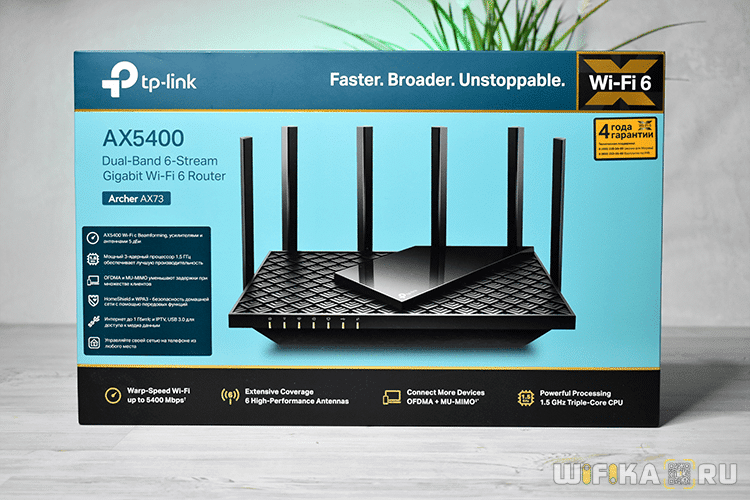
На обороте также идет описание возможностей в уже более развернутом виде.
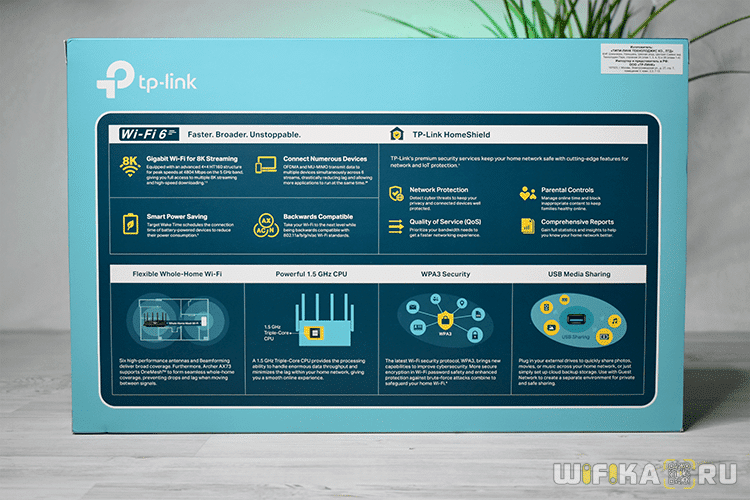
Изнутри достаем картонный пенал
В нем уложены:
- WiFi роутер
- мощный адаптер питания
- кабель для подсоединения компьютера
- инструкция, гарантийный талон и прочая макулатура
Среди последней обращает на себя внимание оригинальный стикер, на которой можно указать имя беспроводной сети и пароль для подключения к ней. Его можно наклеить сверху на сам роутер или, например, на холодильник, чтобы хозяева не забыли данные для авторизации или гости могли легко без лишних вопросов подключиться к интернету
Несмотря на то, что на коробке имеется фотография данного маршрутизатора, она не так впечатляет, как когда достаешь устройство и видишь его вживую.
Во-первых, TP-Link Archer AX73 имеет реально большой размер. При этом у него необычный индивидуальный дизайн, который сочетает в себе приятный глазу внешний вид и функциональность.
Вся верхняя и нижняя панель усеяна замысловатой чешуйчатой решеткой. Если приглядеться, то это не что иное, как отверстия для охлаждения внутреннего содержания корпуса. По сути, роутер продувается насквозь сверху вниз.
Сделано так не случайно. Н высоких нагрузках на процессор при одновременном просмотре видео в высоком разрешении, онлайн играх и выполнении прочих ресурсоемких задач роутер будет сильно нагреваться, поэтому огромная площадь решетки делает более эффективным его систему пассивного охлаждения.
Для еще большего ее увеличения традиционно занимаемая сверху светодиодная панель индикаторов перенесена на переднюю грань. Сверху же имеется только один угловой островок сплошного глянцевого пластика, на который нанесен логотип ТП-Линк. Он с завода покрыт защитной пленкой, и не зря. После того, как ее снять, глянец даже при самом аккуратном использовании неминуемо покроется пылью и микроцарапинами.
Из того, что еще внешне сразу бросается в глаза, это расположенные по периметру антенны для трансляции беспроводного сигнала. Каждая из них также заботливо обернута в пленочку.
Место размещения кнопок и разъемов традиционное — в задней части корпуса. Единственный, кто выбивается из этой компании, это порт USB, который помещен на боковую грань
Обращает на себя внимание количество физических кнопок включения тех или иных функций роутера. Похоже, здесь решили собрать все возможные кнопки, которые раньше встречались на разных моделях TP-Link по отдельности
- Power — включение и выключение питания всего маршрутизатора
- LED — для выключения всех светодиодов на передней панели
- WPS — для быстрого подключения к wi-fi сети других устройств
- Wi-Fi — ручное выключение беспроводной сети
- Reset — сброс настроек TP-Link к заводским
Обзор сетевого оборудования
Маршрутизатор Archer C20 – это универсальный прибор, который необходим для организации беспроводной сети интернет на дачу в Московской области.
Устройство рассматриваемой модели отличается расширенным функционалом:
- интерактивное телевидение;
- медиасервер;
- IP шестой версии;
- родительский контроль;
- межсетевой экран.
Это двухдиапазонная модель, которую можно использовать для двух частот. Если первый канал сильно загружен, пользователь может перейти на другой диапазон. Встроенный VPN-сервер в этой модели отсутствует. Чтобы подключиться к интернету от провайдера, используются L2TP, PPTP и IPSec. Опция изменения функций кнопок производителем не предусматривается.
Новые вызовы для беспроводных сетей
В конце двухтысячных начался бум беспроводных сетей: каждый провайдер в дополнение к кабелю стал приносить в дом роутер, и их количество начало расти в геометрической прогрессии.
Магистральные сети модернизировались, также, как и объёмы и качество передаваемого контента. В то время большая часть устройств вещала на 2,4 ГГц, и этот диапазон постепенно начал ощущать перегрузку, которая снижала качество подключения.
Переход на диапазон 5 ГГц принёс новые возможности по скорости передачи данных, но не стал панацеей в наших железобетонных коробках. Всё же не любит беспроводная связь металлические преграды, зачастую сокращая зону покрытия.
Обилие арматуры в стенах обычных российских квартир (действительно, на Западе её меньше, да и вопросов с интернетом из-за его цены меньше) — не единственная проблема 5-гигагерцового диапазона.
При создании Wi-Fi сети могут формироваться «мертвые зоны», в которых качество приёма сигнала ухудшается. Они есть и для 2,4 ГГц, но в меньшей степени: его скорость падает в таких местах вдвое — но на 5 ГГц при значительном удалении сигнал практически полностью исчезает.
Развитие беспроводных стандартов серии 801.11
Наконец, окончательно нагрузило домашние сети внедрение радиомодулей во все мыслимые устройства: включать на кухне чайник по Bluetooth, выглядывать камерой за окно по Wi-Fi и архивировать фотографии на домашнем сервере одновременно очень удобно.
Но не зря первые роутеры для самостоятельной сборки умных домов сразу предлагали отдать диапазон 5 ГГц под нужды автоматизации и добавить репитеров по вкусу чтобы хоть как-то разнести сети, избежав конфликтов.
Когда все домашние устройства работают без ограничений по сетевому трафику/каналу/диапазону, могут начаться проблемы: большое число приёмников и передатчиков «перекрывает» сигнал друг другу, «забивая» канал и себе, и соседям. А есть ещё соседские гаджеты за стенами.
И вот входящий в квартиру гигабит превращается в 50 мегабит (чаще — меньше) на каждый девайс, даже если их не больше 10. С жутким пингом, задержками, исчезновениями подключения.
Существует три решения:
1. Купить флагманский роутер с кучей антенн для MIMO (максимум 8 одновременно подключенных устройств при астрономической цене) или дорогую mesh-систему;
2. Поставить кучу репитеров, создающих собственные подсети (плохо автоматизируется, необходимо переключаться вручную);
3. Перейти на стандарт Wi-Fi 6.
Как подключить TP-Link Archer AX23?
Распаковываем роутер и адаптер питания. Подключаем адаптер питания к роутеру. После чего, в порт WAN (он на AX23 голубого цвета) подключаем интернет. Кабель от модема, оптического терминала, или кабель который напрямую заходит в ваш дом или квартиру от оборудования интернет-провайдера. Включите адаптер питания в розетку и включите роутер кнопкой на задней панели. Может пригодиться: где установить Wi-Fi роутер в квартире или доме.

Дальше нужно подключить к роутеру устройство, с которого мы будем выполнять настройку. Как я уже писал выше, это может быть как смартфон, так и ноутбук или ПК. Если у вас компьютер с LAN-портом, то можно подключиться к роутеру по кабелю (кабель идет в комплекте). Просто подключите сетевой кабель к Archer AX23 в один их LAN-портов (они оранжевые) и к компьютеру или ноутбуку.

Для подключения к роутеру по Wi-Fi используйте информацию, которая расположена на наклейке снизу AX23. Там указано заводское имя Wi-Fi сети (SSID) и пароль для подключения к ней (Wireless Pаssword).

Просто выберите сеть с этим именем, введите пароль который указан на наклейке и подключитесь к беспроводной сети. Если такой Wi-Fi сети вы не найдете после включения роутера, или не подойдет пароль, то возможно настройки этого роутера уже кто-то менял. В таком случае нужно сделать сброс настроек.
Настройка в два клика
Создание сети не сложнее, чем в любом другом роутере
«Админка» TP-Link Archer AX50 чрезвычайно богата на разнообразные функции. Но вникать в них совершенно не обязательно: роутер готов к использования сразу после первичной настройки WAN-подключения к провайдеру.
Помимо основной сети, можно выделить определенные ресурсы для гостевой, в которых допускается запрет в основную локальную сеть и друг к другу.
Пригодится, если в доме есть «умные» бытовые приборы. Владельцы таковых оценят нативную поддержку роутером Amazon Alexa.
Устройства в USB подхватываются автоматически, превращаясь в сетевой диск. Модемы и принтеры не поддерживаются — в том числе для беспроводного подключения.
Монитор трафика поможет в настройках
Зато есть приятный бонус в виде настройки подключенного накопителя в роли Time Machine буквально в пару кликов. Проверили, работает с любыми устройствами Apple.
В угоду современной моде, административная панель предельно проста. Да, здесь есть настройка VPN с маршрутизацией, NAT Forwarding, бесконечные настройки поведения роутера, мониторинг трафика. Но все самое интересное только в смартфоне.
Специальных знаний не потребуется
Именно с помощью фирменного приложения TP Link Tether (iOS, Android), точнее, интегрированного в него сервиса HomeCare, можно воспользоваться
► настройкой приоритетов (QoS) для различных сценариев использования сети,
► родительским контролем,
► встроенным на уровне прошивки антивирусом.
Какие устройства Apple работают с Wi-Fi 6
Сначала только придется определиться — чем тестировать? Среди устройств Apple полной поддержкой нового Wi-Fi 6 могут похвастаться:
► iPhone 11
► iPhone 11 Pro
► iPhone 11 Pro Max
► iPhone SE 2020
► iPad Pro 11 2020
► iPad Pro 12,9 2020
Грядущие iPhone 12 также должны обладать соответствующим модулем связи.Ноутбуки Apple пока не оснащаются модулем Wi-Fi 6, хотя его появление ожидается в ближайшем обновлении.
Поддержка Wi-Fi 6 есть всех Samsung Galaxy десятого и двадцатого поколений, Poco F2 Pro/Redmi K30 Pro, Xiaomi Mi 10/Mi 10 Pro/Mi 10 Ultra, OnePlus 8/8 Pro и его аналогов от Oppo/Vivo, свежих Honor 30, и Huawei P40/P40 Pro, Black Shark 3/3S и многих других.
Среди ноутбуков работать с Wi-Fi 6 способны почти все устройства на базе процессоров Intel Ice Lake и Comet Lake.
Подключение к интернету и настройки WiFi
Режимы работы
TP-Link Archer AX50 можно использовать только в двух режимах работы — WiFi роутера или точки доступа. Функции повторителя сигнала от другого маршрутизатора нет, поэтому использовать его впоследствии в качестве вспомогательного для более нового девайса не получится.
Тип настройки
Настройку можно произвести двумя способами.
- Традиционным, через веб-интерфейс, в который можно попасть из браузера, подключив компьютер или ноутбук по кабелю или по wifi.
- Или со смартфона, используя мобильное приложение TP-Link Tether для Android или iOS (iPhone)
Интернет
Для подключения к интернету роутер TP-Link Archer AX50 может работать с сетью любого провайдера. Однако на официальном сайте есть одно интересное примечание:
HomeCare
Веб-интерфейс панели администратора тоже знаком пользователям других моделей ТП-Линк. Но есть некоторые особенности, например, все защитные функции локальной сети теперь объединены в один пакет, который называли «HomeCare». Сюда относятся:
- Настраиваемые профили
- Фильтрация контента
- Блокировка приложений
- Фильтрация URL-адресов
- Ограничение времени, проводимого в сети
- Расписание wifi
Особенность нового комплекта безопасности TP-Link HomeCare в том, что базы данных антивируса и опасных сайтов будут обновляться по подписке. Она бесплатна на три года использования роутера, которые будут отсчитываться от момента первого его подключения к интернету. После истечения срока функции продолжат работать, но без обновления вирусных баз.
Гостевая сеть
В TP-Link Archer AX50 все также присутствуют возможности создания гостевого доступа, слияния сетей на 2.4 и 5 ГГц в одну с общим названием, удаленный доступ к маршрутизатору через облачный сервис, поддержка IPTV и т.д. Более подробно все настройки вы увидите в видео в конце статьи.
Скорость и покрытие
После подключения и настройки мы замерили скорость соединения и протестировали покрытие TP-Link Archer AX55 (AX3000). По условиям моего тарифного плана предусматривается 400 Мбит/с. Стоит отметить, что в зависимости от загруженности мой провайдер иногда выдаёт скорость чуть больше заявленной. Для измерений мы воспользовались приложением SpeedTest. Самый главный замер скорости возле роутера показал 318 Мбит на скачивание и 442 на выгрузку. Я не стал добиваться сухих результатов в сферическим вакууме, поскольку мы не используем роутер только для работы одного гаджета. К моей сети подключено множество различных устройств, среди которых смартфоны, планшеты, ноутбуки, консоли, умные колонки и телевизор Smart TV.
На плане ниже я предлагаю ознакомиться с примерным тестом на покрытие. С помощью SpeedTest я сделал замеры во всех комнатах, включая ванную и лоджию.
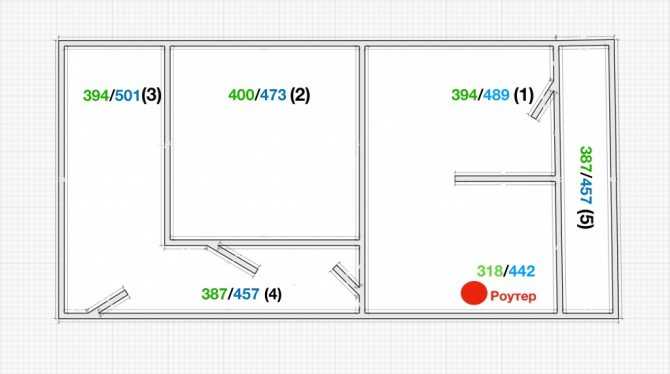
Зеленым я обозначил скорость скачивания, а синим скорость выгрузки. Ниже вы найдете по порядку слева направо скриншоты всех моих замеров. Подводя итог, хочется сказать, что TP-Link Archer AX55 (AX3000) демонстрирует уверенное и стабильное покрытие.
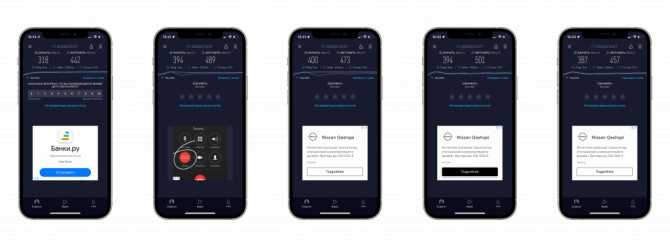
Прошивка и поддержка сторонних прошивок

Официальная прошивка и ее возможности
Официальная прошивка роутера TP-Link Archer AX53 обеспечивает стабильную работу устройства и поддерживает все необходимые функции. Регулярные обновления прошивки позволяют улучшать производительность и безопасность роутера, а также добавлять новые возможности.
OpenWRT и его совместимость с TP-Link Archer AX53
OpenWRT – это альтернативная прошивка, предоставляющая дополнительные возможности и настройки для роутера. Несмотря на то что TP-Link Archer AX53 не входит в список полностью поддерживаемых устройств OpenWRT, некоторые пользователи успешно устанавливают данную прошивку. Однако, учтите, что установка сторонней прошивки может привести к потере гарантии или нестабильной работе устройства.
Технические характеристики TP-Link Archer AX73
| Стандарт | 802/11ax, он же WiFi 6 (AX5400) |
| Суммарная скорость | до 4804 Мбит/с на 5 ГГц и до 574 Мбит/с на 2.4 ГГц |
| Антенны | 6, 2 для 2.4 GHz (2х2 MIMO) и 4 для 5 GHz (4×4 MIMO) |
| Шифрование WiFi | WPA, WPA2, WPA3 |
| Режимы | роутер, точка доступа |
| Гостевая сеть | по одной для каждого диапазона |
| Процессор | основной Broadcom BCM6750 (1.5 ГГц, 3 ядра) + BCM43684 для Wi-Fi 5 ГГц |
| Порты | 4 LAN, 1 WAN, по скорости все до 1 ГБит/c |
| Разъем USB | есть, 1, стандарт 3.0 (Apple Time Machine, FTP, Мультимедийный сервер) |
| Кнопки | Wi-Fi, Питание, LED, WPS, Reset |
| Безопасность | система HomeShield |
| Дополнительно | Beamforming, FEM, 4T4R, OFDMA, Airtime Fairness, DFS, VPN, BSS Coloring |
Как обновлять прошивку
Эксперты рекомендуют периодически обновлять прошивку на роутерах Archer. Скачивать программное обеспечение можно только с официального сайта производителя. Сторонние ресурсы ненадежны.
Обновить прошивку можно несколькими способами:
- Используем панель управления. Среди всех пользователей этот способ считается самым простым. В веб-конфигураторе находим раздел «Системные инструменты», затем находим пункт «Обновление». Для начала система предложит вам указать путь к разархивированному дистрибутиву. Кликните на «Обновить». Процедура обновления прошивки займет около четырех минут.
- Используем USB-устройство. После того как вы скачали файл с прошивкой, запишите его на внешний носитель. Затем подключите к роутеру. Обновление будет осуществляться через панель управления, как мы описали выше.
Обратите внимание: через мобильное приложение на телефоне пользователь может только управлять настройками роутера. Возможность обновить прошивку в удаленном режиме не предусмотрена
Как подключаться к провайдерам вручную
Для индивидуального конфигурирования лучше задавать параметры вручную. В веб-интерфейсе девайса найдите категорию «Сеть». Здесь нас будет интересовать пункт WAN. Все настройки зависят от того, услугами какого провайдера вы пользуетесь.
Рассмотрим на примере:
- «Ростелеком» и «Дом.ру». Поскольку эти две компании используют сетевой протокол PPPoE, в пункте тип подключения выбираем именно этот вариант. Далее указываем имя и ключ, которые указаны в договоре. Альтернативным подключением оставляем «Динамический IP».
- «Билайн». Компания работает с сетевым протоколом L2TP. Следователь, в типе соединения указываем L2TP. Имя пользователя и ключ доступа указываем те, которые прописаны в соглашении. Выставляем автополучение адреса. Наименование сервера должно быть — tp.internet.beeline.ru. Когда вы внесете изменения, не забудьте сохранить настройки.
- Компания использует динамический IP. Параметры подключения предоставляет поставщик. Через физический адрес роутера осуществляется идентификация.
Подробная пошаговая инструкция по настройке
TP-Link Archer AX1500 – это простой в настройке роутер, который можно настроить за несколько минут. В этом разделе мы расскажем вам, как настроить роутер TP-Link Archer AX1500 после покупки.
Шаг 1. Подключите роутер
Сначала необходимо подключить роутер TP-Link Archer AX1500 к вашему провайдеру интернет-услуг. Для этого вам потребуется Ethernet-кабель, который вы должны вставить в порт WAN на задней панели роутера и подключить его к вашему модему.
Шаг 2. Подключите устройства к роутеру
После подключения кабеля к порту WAN на задней панели роутера, подключите устройства к одному из портов LAN на роутере, используя Ethernet-кабель. Также вы можете подключить устройства к роутеру через Wi-Fi.
Шаг 3. Включите роутер
Подключите роутер к электросети и включите его, нажав на кнопку питания на задней панели.
Шаг 4. Войдите в панель управления роутером
Откройте браузер на компьютере или мобильном устройстве, подключенном к роутеру, и введите IP-адрес роутера в адресную строку браузера. По умолчанию адрес роутера – 192.168.0.1.
Шаг 5. Авторизация в панели управления
Войдите в панель управления роутером, введя логин и пароль. Если вы не меняли данные авторизации, то введите следующие данные:
Логин: admin
Пароль: admin
Шаг 6. Настройка роутера
После авторизации вы попадете в панель управления роутером. В панели управления вы можете изменять настройки Wi-Fi-сети, настраивать родительский контроль, настраивать VPN-сервер, изменять пароли, управлять гостевой сетью и многим другим.
Шаг 7. Сохраните настройки
После внесения всех необходимых изменений сохраните настройки, нажав на кнопку «Save» внизу страницы.
Теперь вы можете пользоваться вашим роутером TP-Link Archer AX1500.
Ок, во сколько мне это станет?
Технология относительно свежая, но уже начала проникать в массы с прошлого года. По началу поддержку WiFi 6 получали лишь самые дорогие, флагманские смартфоны. А совместимые роутеры стоили астрономических денег. Я всё понимаю, но коробка при входе в квартиру за 20 тысяч рублей — это, на мой вкус чересчур.

К середине этого года ситуация наладилась. Маршрутизаторы наконец подешевели. К тому же технология пожаловала в более массовые мобильные девайсы.
Поддержкой WiFi 6, например, могут похвастаться iPhone 11 и iPhone SE 2, Honor 30 Pro+, Samsung Galaxy S10 и так далее — все эти девайсы стоят в районе 50 тысяч или даже дешевле. Хотя всего год назад «шестёркой» щеголяли лишь флагманы за сотку. Согласитесь, другой разговор.

Вообще, в TP-Link снижение ценника на WiFi 6 устройства прокомментировали так:
Настройка роутера через ПК
Подключение к роутеру
Подключаем роутер к розетке питания, затем берем комплектный патчкорд
и вставляем его в любой разъем, помеченный как «LAN 1,2,3 или 4 (блок портов помечен желтым цветом)» с обратной стороны роутера, другой конец подключаем к сетевой карте Вашего компьютера. Кабель провайдера подсоединяем в разъем INTERNET помечен на роутере синим цветом.
Также можно подключиться к роутеру по Wi-Fi. Имя и пароль от Wi-Fi сети указаны на стикере, на нижней части роутера.
В свойствах протокола TCP/IP настроек сетевого соединения выставьте автоматическое получение адресов:
Жмем ОК.
Настройка беспроводной сети:
Открываем любой браузер и в адресной строке набираем: «tplinkwifi.net» или «192.168.0.1»
В появившемся окне нужно придумать пароль для доступа к управлению роутером.
Вводим пароль, нажимаем «Приступим к работе» и выбираем часовой пояс.
Следующим этапом будет выбор типа соединения, выбираем Динамический IP-адрес.
В некоторых населенных пунктах используется ручной ввод сетевых реквизитов. Для этого необходимо выбрать тип подключения «Статический IP-адрес» и заполнить все необходимые поля.
Далее следует меню изменения MAC-адреса, выбираем «использовать MAC-адрес по умолчанию» и нажимаем «Далее»
Теперь переходим к указанию имени и пароля для Вашей Wi-Fi-сети. Вводим имя и пароль для доступа к сети.
Включенная функция «Smart Connect» дублирует имя и пароль на обе частоты.
Далее запустится проверка соединения после которой нужно будет включить автообновление программного обеспечения роутера.
Этот шаг можно пропустить, но лучше поставить автообновление на ночное время.
Настройка завершена.
Поменять имя и пароль от Wi-Fi сети можно в разделе «Беспроводной режим»
Настройки TP-Link Archer AX73
Современная прошивка роутера TP-Link Archer AX73 позволяет настроить подключение к интернету и WiFi сеть как при помощи компьютера через веб-интерфейс tplinkwifi.net, так и с телефона через мобильное приложение Tether. И в том, и в другом случае конфигурация позволит настроить маршрутизатор всего за пару минут даже неподготовленному пользователю.
Десктопная версия панели управления более расширенная, поэтому ее и посмотрим.
Подключение к роутеру
После включения маршрутизатор начнет ретранслировать сигнал. Для подключения к WiFi сети нужно использовать данные, указанные на этикетке на корпусе роутера.
На первом шаге система просит нас задать пароль администратора. При этом на экране отображается подсказка, какой ключ безопасности будет наиболее предпочтительным — он должен быть не менее 6 знаков и содержать в себе как минимум 2 типа — цифры, латинские буквы или спецсимволы
Единственное, это рекомендовал бы поменять язык с английского, который выбран по умолчанию, на русский.
Быстрое меню
Все основные элементы управления роутером вынесены в главное верхнее меню. Это удобно, так как для внесения каких-то самых популярных изменений не нужно лезть в глубокие дебри веб-интерфейса панели администратора
На стартовой странице отображается техническая информация о роутере. Если же перейти во вкладку «Archer AX73«, текущее состояние системы. Прямо отсюда можно включить или выключить трансляцию сигнала в одном из диапазонов частот, в том числе и для гостевого доступа
Здесь можно посмотреть уровень загрузки центрального процессора
И текущие кабельные подключения к роутеру — интернета и клиентов локальной сети
- В категории «Mesh устройства» будут отображаться маршрутизаторы и репитеры TP-Link, которые настроены на работу в единой системе бесшовного роуминга OneMesh
- В меню «Клиенты» выведен список всех подключенных в данный момент компьютеров, ноутбуков, смартфонов и прочих девайсов
Вывод
Итак, что мы имеем в виде TP-Link Archer AX73? Это универсальный и производительный wifi роутер с поддержкой всех современных технологий. Они обеспечивают:
- простоту подключения и настройки устройства с компьютера, ноутбука или смартфона
- высокую скорость подключения к интернету по кабелю
- стабильный беспроводной сигнал
- качественную защиту всей сети и каждого отдельного пользователя
При этом стоимость до 7 тысяч рублей является одной из самых низких среди других конкурентов данного маршрутизатора со схожими техническими данными. Благодаря чему TP-Link Archer AX73 является весьма неплохим вариантом для приобретения в качестве основного роутера с перспективой его использования на несколько лет вперед.
Плюсы и минусы
Высокая скорость
Режим работы в mesh системе
Гигабитный интернет
Большое количество функций
Хорошая дальность сигнала 5 GHz
Много внешних кнопок
Низкая стоимость для такого устройства
Размеры
Платные антивирусные опции
Комплектация 9
Внешний вид 9
Скорость интернета 9
Дальность WiFi 9
Качество исполнения 9
Цена 8
Набор функций 10
Удобство настройки 10
Стабильность 9
Итого 9.1 *по мнению редакции WiFiKA.RU
Не помогло
Заключение
Простота настройки и возможность подключения к различным провайдерам делают TP-Link Archer AX53 универсальным решением для домашнего и офисного использования. Несмотря на некоторые ограничения, связанные с использованием VPN и IPTV, а также совместимостью с некоторыми сторонними прошивками, роутер предлагает широкий спектр функций и возможностей.
Цена на TP-Link Archer AX53 может показаться высокой по сравнению с более простыми моделями, однако она оправдана улучшенными характеристиками и производительностью. Возможность создания Mesh-сети с использованием технологии OneMesh и совместимость с устройствами других производителей делают эту модель привлекательным решением для пользователей, нуждающихся в высококачественном подключении к интернету.
В целом, TP-Link Archer AX53 представляет собой отличный выбор для тех, кто ищет мощный, надежный и функциональный Wi-Fi роутер, способный удовлетворить потребности даже самых требовательных пользователей.
Итог
Спустя две недели тестирования TP-Link Archer AX55 (AX3000) продемонстрировал стабильно высокую скорость, качественное покрытие и устойчивую производительность в работе с огромным парком подключенных гаджетов. Наличие функционального USB-порта и удобное приложение так и подкупают оставить Archer AX55 себе в качестве замены своему роутеру. Подводя итог, в основные достоинства запишем: простоту настройки, поддержку актуальных технологий, среди которых стандарт WiFi 6 и OneMesh. Последнюю по достоинству оценят владельцы просторных квартир и загородных домов. Таким образом TP-Link Archer AX55 (AX3000), помимо высокого уровня производительности, открывает широкую перспективу апгрейда домашней беспроводной сети.
Рекомендуемая цена TP-Link Archer AX55 (AX3000) составляет 5 499 рублей. Купить этот роутер можно у партнёров бренда TP-Link.













![Интернет:настройка_роутера_tp-link_archer_ax55 [база знаний]](http://kpovat.ru/wp-content/uploads/7/0/2/7027d5bf51dd8f32954253a1ade518b4.png)

















